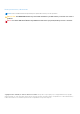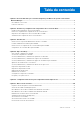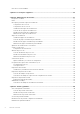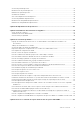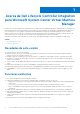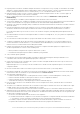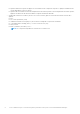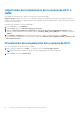Users Guide
Table Of Contents
- Dell Lifecycle Controller Integration versión 1.3 para Microsoft System Center Virtual Machine Manager Guía del usuario
- Tabla de contenido
- Acerca de Dell Lifecycle Controller Integration para Microsoft System Center Virtual Machine Manager
- Instalación y configuración de complemento de la consola de DLCI
- Introducción
- Flujos de trabajo
- Acerca de las configuraciones doradas
- Creación de configuraciones doradas
- Creación, administración y eliminación de perfiles de credenciales
- Creación, administración y eliminación de orígenes de actualización
- Creación, administración y eliminación de grupos de actualización personalizados
- Aplicación de actualizaciones en servidores
- Creación, administración y eliminación de almacenes de protección
- Exportación del perfil de servidor
- Importación del perfil del servidor
- Implementación de hipervisor
- Eliminación de servidores
- Configurar los componentes sustituidos
- Recopilar y ver registros de LC
- Configuración del entorno para la implementación de hipervisores
- Detección de servidores
- Requisitos del sistema para los sistemas administrados
- Activación de CSIOR en Managed Systems
- Descubrimiento de servidores mediante descubrimiento automático
- Descubrimiento de servidores mediante descubrimiento manual
- Eliminación de servidores de la consola de DLCI
- Visualización de inventario del dispositivo
- Sincronización con SCVMM
- Sincronización del servidor con SCVMM
- Resolución de errores de sincronización
- Inicio de la consola de iDRAC
- Licencia para el appliance
- Administración del servidor
- Integración con DRM
- Filtros
- Descripción general de origen de actualización
- Grupos de actualización
- Aplicación de actualizaciones en servidores
- Sondeo y notificación
- Almacén de protección
- Sustitución de piezas
- Recopilación de registros delc ontrolador Lifecycle
- Exportación de inventario
- Exportación de perfiles de servidor
- Importación del perfil del servidor
- Administrar los trabajos
- Perfiles y plantillas
- Acerca del perfil de credenciales
- Creación de perfil de hardware
- Modificación de un perfil de configuración de hardware
- Eliminación de perfil de hardware
- Creación de perfil de hipervisor
- Modificación de un perfil de hipervisor
- Eliminación de perfil de hipervisor
- Actualización de WinPE
- Acerca de la implementación del hipervisor
- Creación de plantilla de implementación
- Modificación de una plantilla de implementación
- Eliminación de una plantilla de implementación
- Implementación de hipervisores
- Visualización de información en el appliance
- Solución de problemas
- El grupo de actualización de clúster vacío no se elimina durante el descubrimiento automático o la sincronización
- Trabajos de descubrimiento no enviados
- Creación de grupos de chasis VRTX duplicados
- Exportación de perfil de configuración de otro servidor tras cambiar la dirección IP
- Error al aplicar la configuración de RAID
- Error de creación de origen de actualización
- Error de actualización de firmware porque la de cola de trabajos está llena
- Error al actualizar el firmware utilizando la fuente de actualización de DRM
- Error de un trabajo programado en un grupo de actualización
- Error de actualización del firmware en grupo actualización de clúster
- Error al actualizar el firmware en 11.a generación de servidores
- Error al conectarse con FTP mediante el origen de actualizaciones predeterminado del sistema
- Error al crear un repositorio durante una actualización del firmware
- Error al eliminar un grupo de actualización personalizado
- Error al exportar registros de LC en formato CSV
- Error al ver los registros de LC
- Error al exportar perfiles de servidores
- Actualización del firmware en algunos componentes independientemente de la selección
- Problema de instalación de IG mientras se ejecutan varias instancias del instalador en el mismo servidor
- La importación del trabajo de perfil de servidor agota el tiempo de espera después de dos horas
- Error de implementación de hipervisores
- Error de implementación del hipervisor debido a archivos de controlador retenidos en el recurso compartido de biblioteca
- La información de inventario más reciente no aparece incluso después una actualización del firmware
- Error 21119 de SCVMM VMM al agregar servidores Active Directory
- La implementación del hipervisor falla en los servidores blade PowerEdge de 11.ª generación cuando se utiliza Active Directory
- Error de configuración de RAID para discos virtuales con RAID10
- Error de configuración de RAID debido a la configuración de repuestos dinámicos en RAID de software S130
- Acceso a contenido de soporte desde el sitio de soporte de Dell EMC
Importación del complemento de la consola de DLCI a
VMM
Para trabajar con el servidor de DLCI, importe la consola de DLCI a la consola de VMM.
Requisitos previos: para que la conexión con el servidor de DLCI funcione, en el explorador de web, borre la configuración de proxy; no
obstante, si los valores de proxy del explorador de web están configurados, incluya el nombre de dominio completo (FQDN) del servidor en
la lista de excepciones de proxy.
Para importar la consola de DLCI a la consola de VMM:
1. En SCVMM, haga clic en Configuración.
2. En la cinta Inicio, haga clic en Importar complemento de consola.
3. Haga clic en Asistente para importar el complemento de consola > Seleccionar un complemento para importar, examine
para seleccionar el complemento de consola de DLCI para SCVMM (DLCI_VMM_Console_Addin.zip) y, a continuación, haga clic en
Siguiente.
4. En Confirmar la configuración, confirme que los ajustes sean los necesarios y, a continuación, haga clic en Terminar.
La consola de DLCI se importa a la consola de VMM y está disponible en VMs and Services (Máquinas virtuales y servicios) > All
Hosts (Todos los hosts).
Visualización del complemento de la consola de DLCI
Para ver el complemento de consola de DLCI en SCVMM:
1. En la consola de SCVMM, seleccione Fabric y, a continuación, seleccione Todos los grupos de hosts.
NOTA: Para iniciar la consola de DLCI, puede seleccionar cualquier grupo de hosts al que tenga acceso.
2. En la cinta Inicio, seleccione Consola de DLCI.
10
Instalación y configuración de complemento de la consola de DLCI